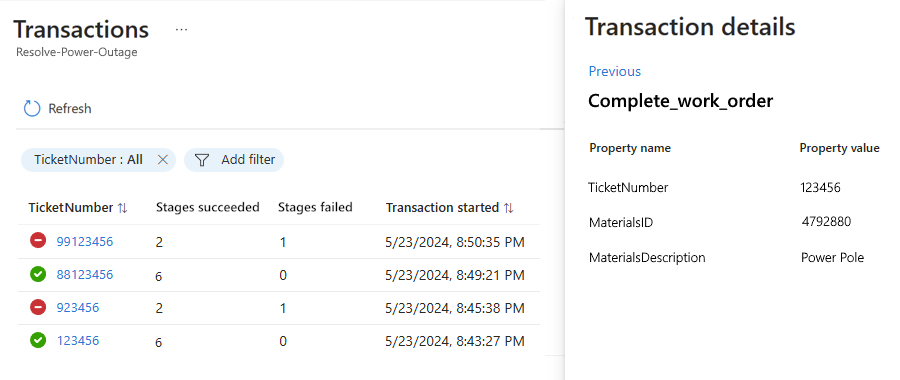ビジネス プロセスと追跡プロファイルを Azure に展開する (プレビュー)
Note
この機能はプレビュー段階にあり、「Microsoft Azure プレビューの追加使用条件」が適用されます。
ビジネス プロセスのステージを Standard ロジック アプリ ワークフローの操作と出力にマップしたら、ビジネス プロセスと追跡プロファイルを Azure に展開する準備ができています。
前提条件
展開するビジネス プロセス リソースに関連付けられている Azure アカウントとサブスクリプションへのアクセス。
展開するビジネス プロセス リソース。
展開では、すべてのビジネス プロセス ステージが、対応する Standard ロジック アプリ ワークフローの操作と出力にマッピングされている必要があります。
ビジネス プロセスのステージにマップされている Standard ロジック アプリとワークフローへのアクセス。
このアクセスが必要になるのは、展開によって、ビジネス プロセスに参加する各ロジック アプリ リソースに追跡プロファイルが作成および追加されるためです。
ビジネス プロセスに関連付けられている Azure Data Explorer データベースはオンラインである必要があります。
展開では、ビジネス プロセスの作成時に選択したデータベース テーブルを使用して、ワークフロー実行から記録されたデータを保存します。
ビジネス プロセスと追跡プロファイルを展開する
まだ開いていなければ、Azure portal でビジネス プロセスを開きます。
展開する前に、参加しているすべての Standard ロジック アプリ ワークフローが展開の開始時に再起動する準備ができていることを確認します。
プロセス エディターのツールバーで、[展開する] を選択します。
デプロイが成功したかどうかに基づいて Azure に通知が表示されます。
ビジネス プロセス メニューの [概要] を選択します。
ビジネス プロセスの [展開済み] 列にチェックマークが表示されています。
記録されたトランザクションを表示する
マップされた Standard ロジック アプリ ワークフローが実行され、コレクションに指定したデータが出力された後、記録されたトランザクションを表示できます。
Azure portal で、ビジネス プロセスを開きます。
ビジネス プロセス メニューの [Business process tracking] (ビジネス プロセス追跡) で、[トランザクション] を選択します。
[トランザクション] ページには、ソリューションが記録したすべてのレコードが表示されます。
特定のトランザクションの詳細を確認するには、トランザクション ID を選択します。
[Transaction details] (トランザクションの詳細) ペインには、次のようなビジネス プロセス全体の状態情報が表示されます。
特定のステージの状態を確認するには、[Transaction details] (トランザクションの詳細) ペインで、そのステージを選択します (例: Complete_work_order)。
[Transaction details] (トランザクションの詳細) ペインに、選択したステージのトランザクション ID と追跡対象のプロパティの値が表示されるようになりました。次に例を示します。
ここで提供されるデータのカスタム エクスペリエンスを作成するには、Azure Workbooks または Azure Data Explorer と Power BI に関する記事を参照してください。
![[展開する] が選択されている Azure portal、ビジネス プロセス、プロセス デザイナー ツール バーを示すスクリーンショット。](media/deploy-business-process/deploy.png)
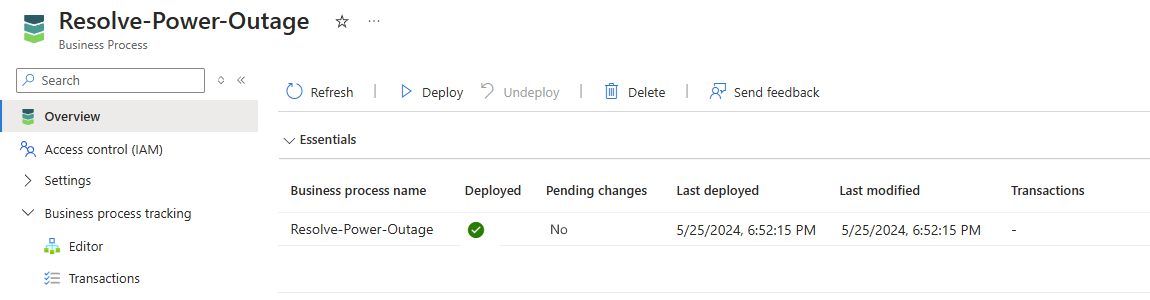
![選択したビジネス プロセスの [トランザクション] ページを示すスクリーンショット。](media/deploy-business-process/view-transactions.png)
![スクリーンショットでは、[トランザクション] ページとビジネス プロセス全体の状態が示されています。](media/deploy-business-process/process-status.png)